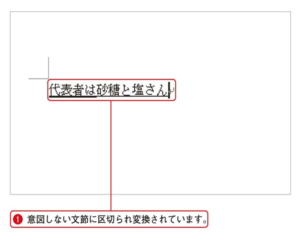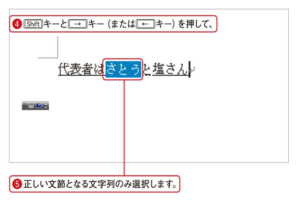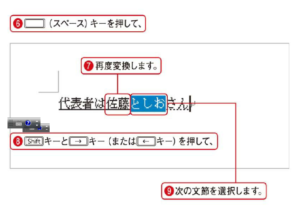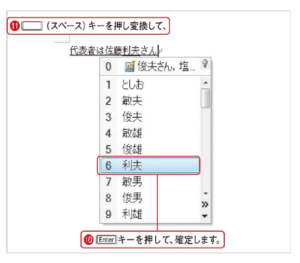長めの文字列を一気に変換しようとすると、意図しない区切られ方で変換されてしまうことがあります。正しい変換の区切りを指定して、再変換を行う方法を覚えておきましょう。異なる文節で変換された「代表者は佐藤利夫さん」と入力したいにも関わらず「代表者は砂糖と塩さん」と変換されてしまったとします。どこで文節が区切られているかは、文字の下の線でわかります。
区切りを変更する文節の区切りを変更するため、Shift キーと→キー(または←キー]を一緒に押し、まとめて変換したい文字列のみにこでは「さとう」が反転された状態にします。
再変換する(スペース)キーを押して、選択した文字列を変換します。さらにShift キーと→キー(または←キー]を一緒に押し、次の文節を選択します。
正しく変換できた!再度(スペース)キーを押し、正し<変換できまたら。Enter キーを押して確定しましす。
本使い方はOffice 2010 Home and BusinessのうちのPowerPoint 2010に適用し、その他エディションにおいて操作は場合によって差があります。
本サイトはAcademic ダウンロード版を提供しており、最安値限定5800円で、永続使用の保証付きです。
それ以外、本サイトはMicrosoft Office 2010購入方法も提供しています。